照片转黑白水墨人物画
来源:网络
作者:admin
学习:11541人次
原图

最终效果

1、打开原图素材,把背景复杂一层。
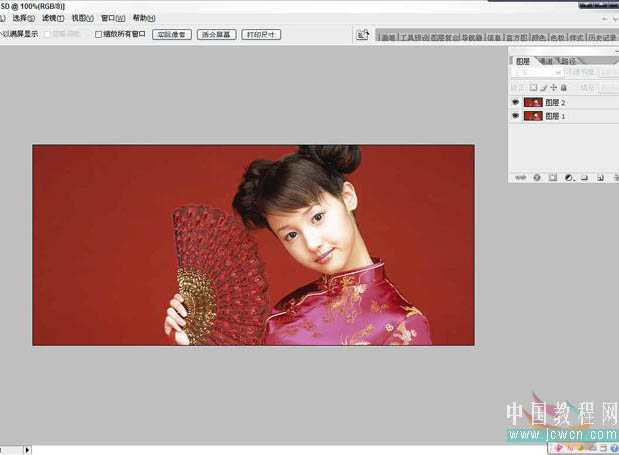
2、用魔术棒工具把背景选取并羽化1象素。

3、建立独立的背景图层填充白色,置于最上层。
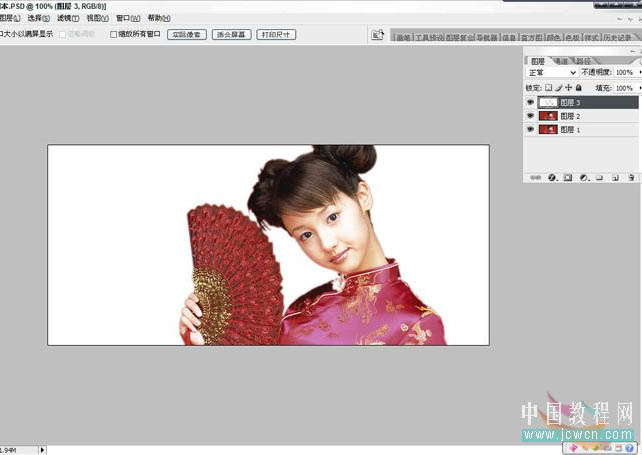
4、复制人物图层,按Ctrl + Shift + U去色,执行:滤镜--风格化--查找边缘。

5、用曲线工具调整,尽量减少色阶,更改混合模式为“正片叠底”。
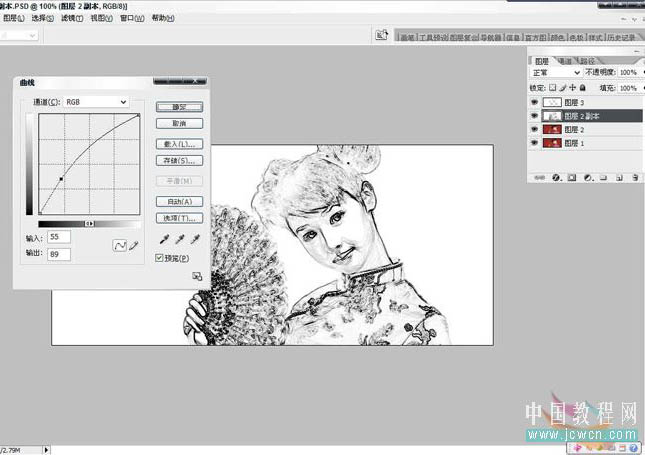
学习 · 提示
相关教程
关注大神微博加入>>
网友求助,请回答!







